Windows 10 ของคุณจะไม่ออกจากโหมดไฮเบอร์เนต หรือ Windows 10 ติดค้างอยู่ที่การทำงานต่อจากโหมดไฮเบอร์เนตใช่หรือไม่
ผู้ใช้ Windows หลายคนรายงานว่า Windows 10 อยู่ในตัวเลือกโหมดไฮเบอร์เนต และแล็ปท็อปของพวกเขาไม่สามารถกลับสู่โหมดไฮเบอร์เนตได้ซึ่งส่งผลให้ไม่สามารถเข้าถึงเดสก์ท็อปปกติหรือเข้าสู่ระบบพีซีที่ใช้ Windows ได้
- ขั้นแรกให้เราเข้าใจว่าไฮเบอร์เนตคืออะไรใน Windows 10
- ทำไมแล็ปท็อปของฉันถึงค้างเมื่อกลับมาทำงานต่อจากโหมดไฮเบอร์เนตใน Windows 10
วิธีแก้ไขปัญหาการไฮเบอร์เนตของ Windows 10 หรือปิดใช้งานตัวเลือกไฮเบอร์เนตใน Windows 10 เวอร์ชัน 1903
เนื้อหา
ไฮเบอร์เนตใน Windows 10 คืออะไร?
ไฮเบอร์เนตเป็นสถานะประหยัดพลังงานที่ออกแบบมาสำหรับแล็ปท็อปเป็นหลัก ซึ่งเป็นไฮบริดระหว่างการปิดระบบแบบเดิมและโหมดสลีปในขณะที่โหมดสลีปเก็บงานและการตั้งค่าไว้ในหน่วยความจำและใช้พลังงานเพียงเล็กน้อย การไฮเบอร์เนตจะทำให้เอกสารและโปรแกรมที่เปิดอยู่บนฮาร์ดไดรฟ์อยู่ใน hiberfile (C:hiberfil.sys) และปิดเครื่องคอมพิวเตอร์ถึงเวลาเริ่มต้นใหม่ งานก่อนหน้าทั้งหมดของคุณพร้อมและรอคุณอยู่ต่างจากโหมดสลีปตรงที่มันไม่ใช้พลังงานใดๆ แต่จะใช้เวลารีสตาร์ทนานกว่าบางครั้งแล็ปท็อปของคุณอาจค้างอยู่ในโหมดไฮเบอร์เนต
ฉันจะปลุกแล็ปท็อปจากโหมดไฮเบอร์เนตได้อย่างไร
Windows 10 ค้างอยู่ในโหมดไฮเบอร์เนตหรือแล็ปท็อปจะไม่ทำงานต่อจากโหมดไฮเบอร์เนต ปัญหาเนื่องจากปัญหาบางอย่างเกี่ยวกับการตั้งค่าพลังงานในคอมพิวเตอร์หรือไฟล์ระบบที่เสียหาย อาจเป็นเพราะมีอยู่หากต้องการปลุกจากโหมดไฮเบอร์เนตหรือเริ่มพีซี Windows 10 ตามปกติ ให้ทำตามขั้นตอนด้านล่างเพื่อทำการรีเซ็ตพลังงานก่อน
หากเชื่อมต่อแล้ว ให้ถอดรหัสพลังงาน (อะแดปเตอร์แบบชาร์จไฟได้) ออกจากแล็ปท็อปก่อนตอนนี้ ถอดแบตเตอรี่ออกแล้วพักไว้ตอนนี้ให้กดปุ่มเปิดปิดค้างไว้ 30 วินาทีขึ้นไปจะถูกระบายออกให้หมด

ตอนนี้ติดตั้งแบตเตอรี่เชื่อมต่อรหัสพลังงาน (อะแดปเตอร์ชาร์จ) เพื่อชาร์จแบตเตอรี่สักครู่อย่าเปิดแล็ปท็อปสักสองสามนาทีตอนนี้ ใช้ปุ่มเปิดปิดเพื่อเปิดแล็ปท็อปฉันแน่ใจว่าแล็ปท็อปของคุณควรโหลดได้ตามปกติตอนนี้ใช้วิธีแก้ปัญหาด้านล่างเพื่อป้องกันไม่ให้ Windows 10 ไฮเบอร์เนตค้าง ปัญหาการปลุกโหมดไฮเบอร์เนต
เรียกใช้ Power Troubleshooter
- เปิดแผงควบคุม
- พิมพ์ "troubleshoot" ในแถบค้นหาและกด "Enter"
- ในหน้าต่างการแก้ไขปัญหา คลิก ดูทั้งหมด บนบานหน้าต่างด้านซ้าย
- คลิก "พลังงาน"
- ตอนนี้ คลิกที่ "ขั้นสูง" จากนั้น "เรียกใช้ในฐานะผู้ดูแลระบบ"
- คลิก ถัดไป และทำตามคำแนะนำบนหน้าจอเพื่อดำเนินการแก้ไขปัญหาให้เสร็จสิ้น
ปิดการใช้งานตัวเลือกการเริ่มต้นอย่างรวดเร็ว
อาจเป็นเพราะปัญหาความเข้ากันได้กับฟีเจอร์ Fast Startup ใหม่ (Windows 10 จะไม่จำศีล)เพียงลองปิดการใช้งานคุณสมบัติ Windows 10 Fast Startup ใหม่ เพื่อให้แน่ใจว่าจะไม่ทำให้เกิดปัญหาการไฮเบอร์เนตของ Windows 10
- เปิดแผงควบคุม
- ค้นหาและเลือกตัวเลือกพลังงาน
- ถัดไปที่เมนูด้านซ้าย ให้เลือก เลือกสิ่งที่ปุ่มเปิดปิดทำ
- คลิกเปลี่ยนการตั้งค่าที่ไม่สามารถใช้งานได้ในขณะนี้
- จากนั้นเลื่อนลงไปที่ส่วน "การตั้งค่าการปิดเครื่อง"
- ที่นี่ลบเครื่องหมายออกจากตัวเลือก "เริ่มอย่างรวดเร็ว" และเลือกปุ่ม "บันทึกการเปลี่ยนแปลง"
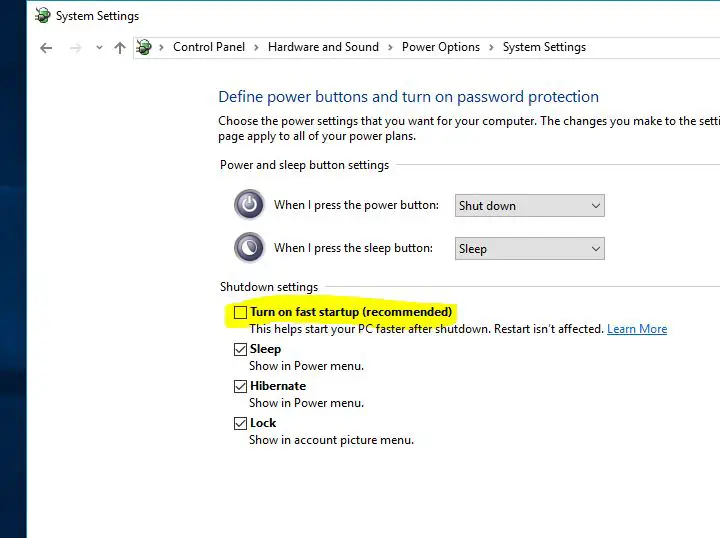
ปิดคอมพิวเตอร์ รอสักครู่ จากนั้นใช้ปุ่มเปิดปิดเพื่อเริ่มการทำงานของคอมพิวเตอร์ครั้งต่อไปที่แล็ปท็อปของคุณเข้าสู่โหมดสลีป ให้ตรวจสอบฟังก์ชันการปลุกให้ถูกต้องโดยไม่มีปัญหาหรือเครื่องค้าง
รีเซ็ตแผนการใช้พลังงานเป็นการตั้งค่าเริ่มต้น
นี่เป็นอีกหนึ่งวิธีแก้ปัญหาง่ายๆ ที่จะช่วยแก้ไขปัญหาการไฮเบอร์เนตของ Windows 10 โดยการรีเซ็ตแผนการใช้พลังงานเป็นค่าเริ่มต้น
- ในการดำเนินการนี้ ให้เปิดแผงควบคุมแล้วคลิกไอคอนตัวเลือกพลังงาน
- คลิกถัดไป เปลี่ยนการตั้งค่าแผน (โดยเลือกปุ่มตัวเลือกแผนการใช้พลังงาน) จากนั้นคลิก เปลี่ยนการตั้งค่าพลังงานขั้นสูง
- เลือกตัวเลือก "กู้คืนการตั้งค่าเริ่มต้นสำหรับแผนนี้"
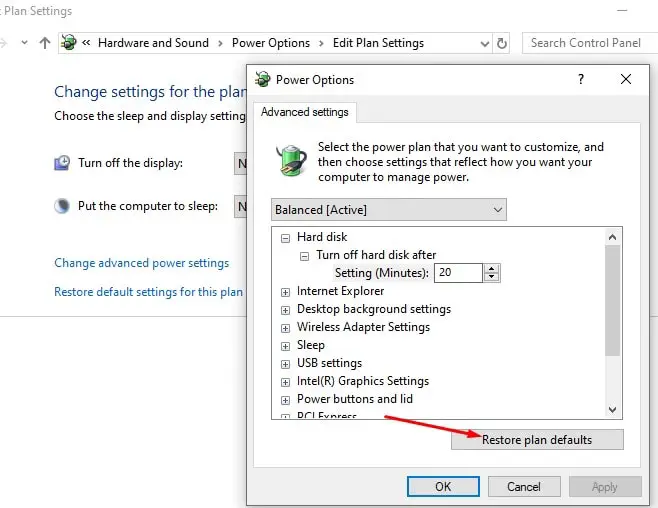
อัพเดตไดรเวอร์จอแสดงผล
Windows 10 ไม่สามารถกลับสู่โหมดไฮเบอร์เนตได้ ปัญหานี้อาจเกี่ยวข้องกับปัญหาไดรเวอร์ โดยเฉพาะไดรเวอร์จอแสดงผลตรวจสอบให้แน่ใจว่าไดรเวอร์จอแสดงผล/ไดรเวอร์กราฟิกที่ติดตั้งได้รับการอัปเดตและเข้ากันได้กับ Windows เวอร์ชันปัจจุบันคุณสามารถอัปเดต/ติดตั้งไดรเวอร์การแสดงผลใหม่ได้จากตัวจัดการอุปกรณ์ หรือไปที่ผู้ผลิตอุปกรณ์เพื่อรับไดรเวอร์ล่าสุดที่พร้อมใช้งานและติดตั้ง
ฉันจะหยุดแล็ปท็อปไม่ให้เข้าสู่โหมดสลีปได้อย่างไร
นี่คือวิธีแก้ปัญหาบางส่วนที่ใช้งานได้ดีที่สุด ซึ่งแก้ปัญหาการไฮเบอร์เนตของ Windows 10 เกือบทุกปัญหา เช่น Windows 10 จะไม่ออกจากโหมดไฮเบอร์เนต Windows 10 ค้างอยู่ในโหมดไฮเบอร์เนตต่อ แล็ปท็อปเริ่มการทำงานของ Windows 10 ต่อจากโหมดไฮเบอร์เนต เป็นต้นหากคุณยังคงคิดว่าตัวเลือกการไฮเบอร์เนตทำให้เกิดปัญหากับแล็ปท็อป Windows 10 ของคุณ คุณสามารถปิดการใช้งานคุณสมบัติไฮเบอร์เนตนี้เพื่อหยุดแล็ปท็อป Windows ของคุณจากการเข้าสู่โหมดไฮเบอร์เนต
ในการดำเนินการนี้ เพียงเปิดพรอมต์คำสั่งที่มีสิทธิ์ของผู้ดูแลระบบจากนั้นพิมพ์คำสั่งด้านล่างและกด Enter เพื่อดำเนินการคำสั่งมันจะปิดการใช้งานโหมดไฮเบอร์เนตบนพีซีของคุณ
powercfg -h ปิด
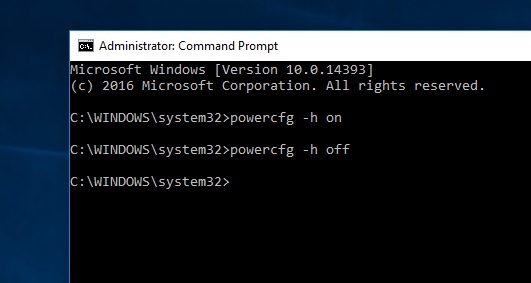
ฉันหวังว่าจะปฏิบัติตามวิธีแก้ไขปัญหาข้างต้นเพื่อแก้ปัญหาการไฮเบอร์เนตของ Windows 10 ได้สำเร็จอย่างไรก็ตาม หากมีข้อสงสัย โปรดปรึกษาข้อเสนอแนะสำหรับโพสต์นี้ในความคิดเห็นด้านล่าง






![[แก้ไข] Microsoft Store ไม่สามารถดาวน์โหลดแอปและเกม](https://oktechmasters.org/wp-content/uploads/2022/03/30606-Fix-Cant-Download-from-Microsoft-Store.jpg)
![[แก้ไขแล้ว] Microsoft Store ไม่สามารถดาวน์โหลดและติดตั้งแอพได้](https://oktechmasters.org/wp-content/uploads/2022/03/30555-Fix-Microsoft-Store-Not-Installing-Apps.jpg)

